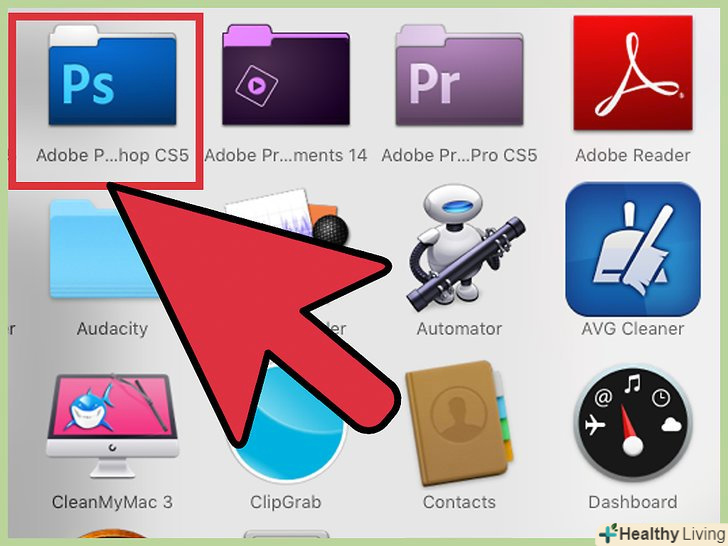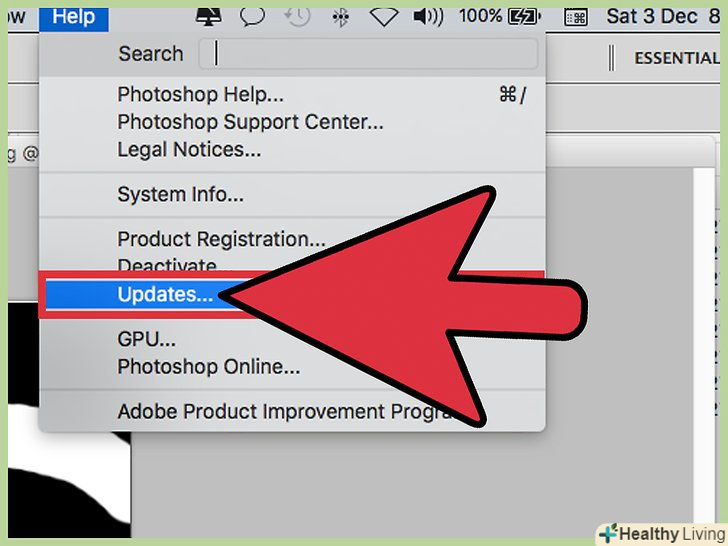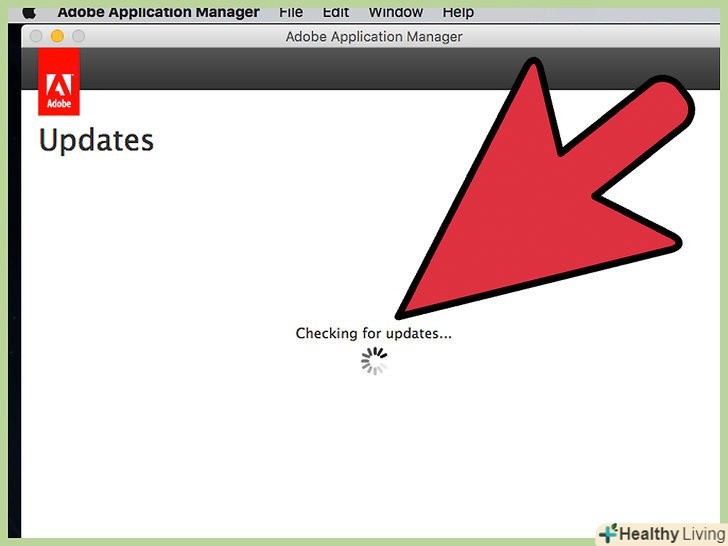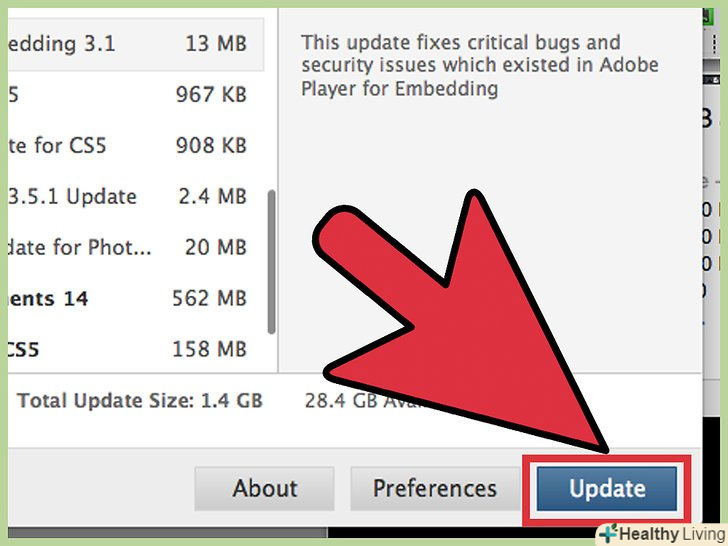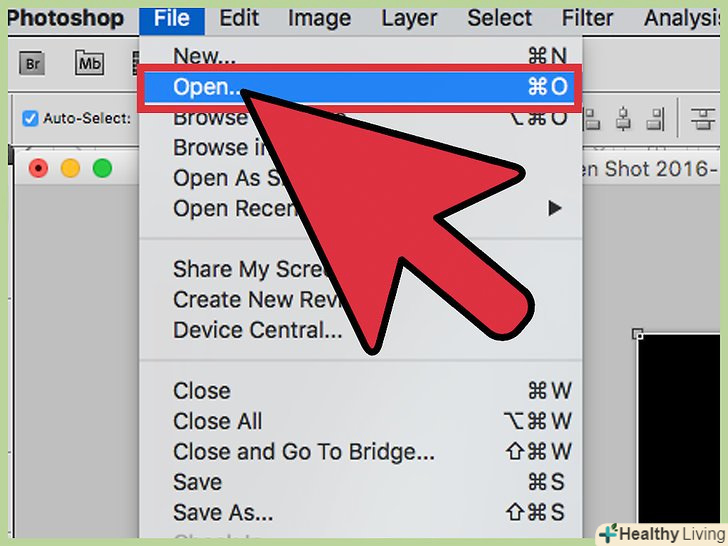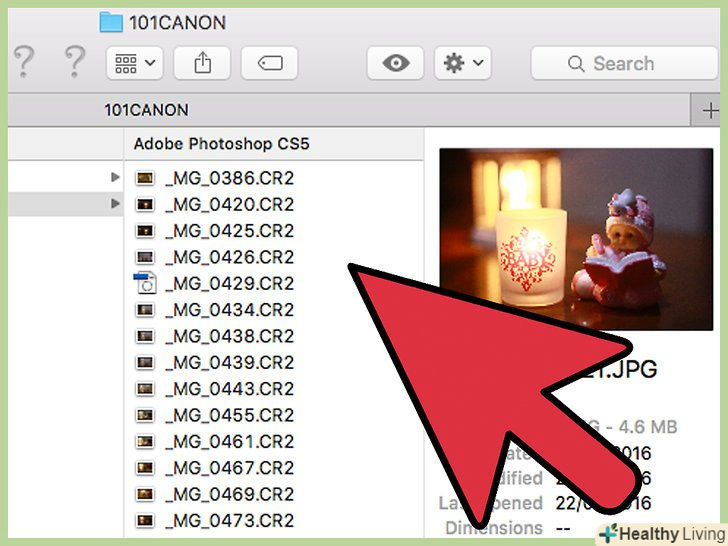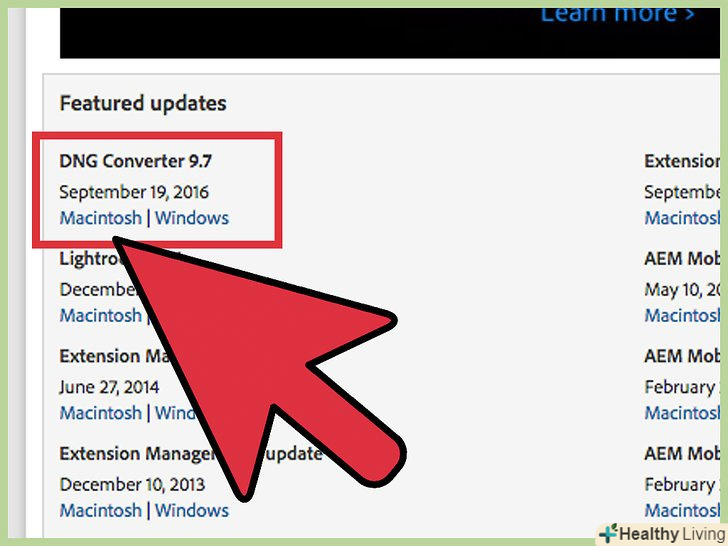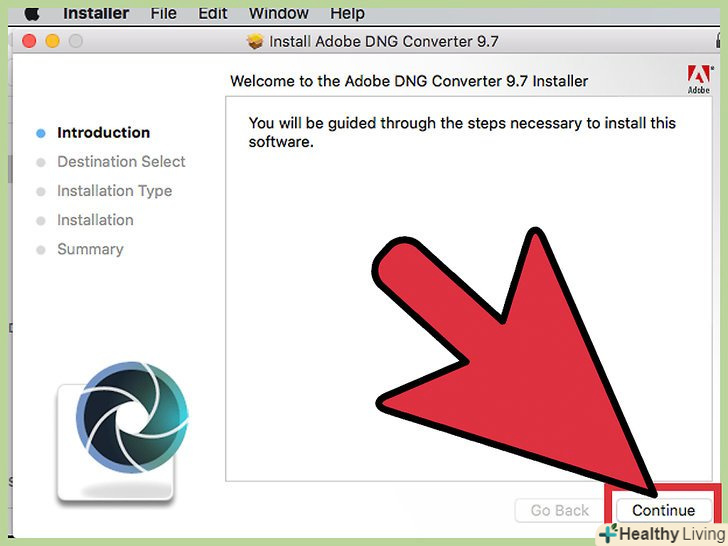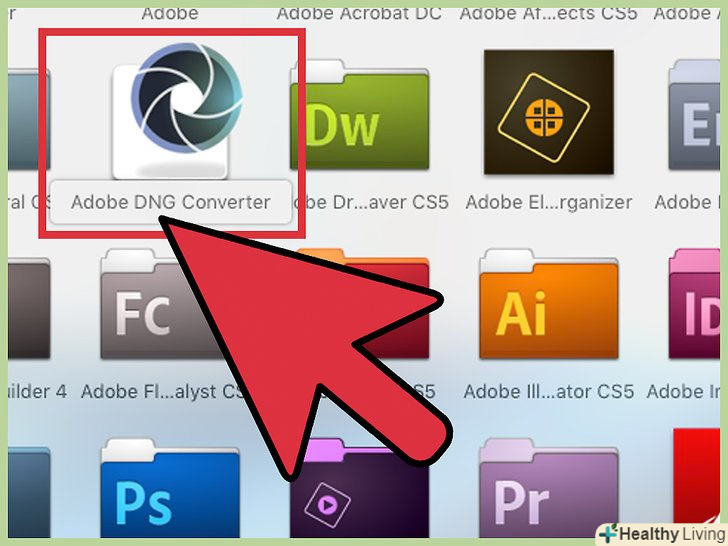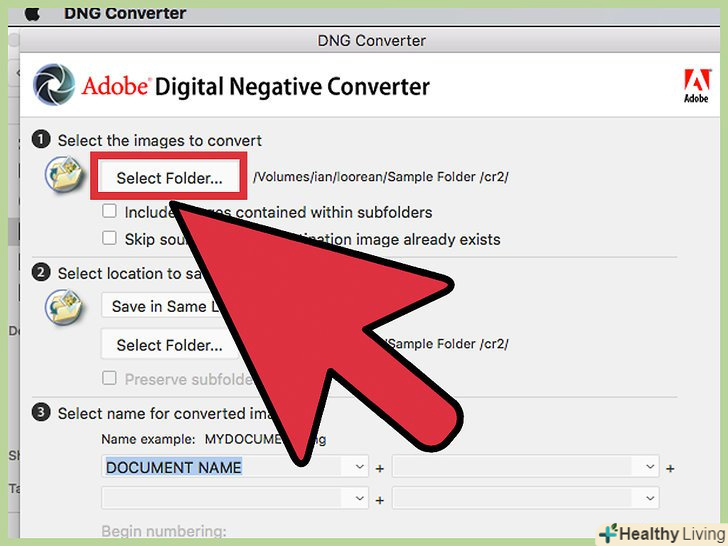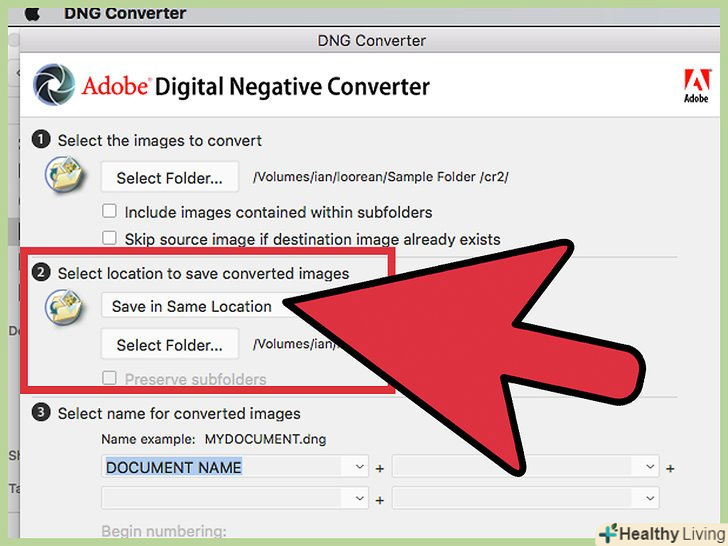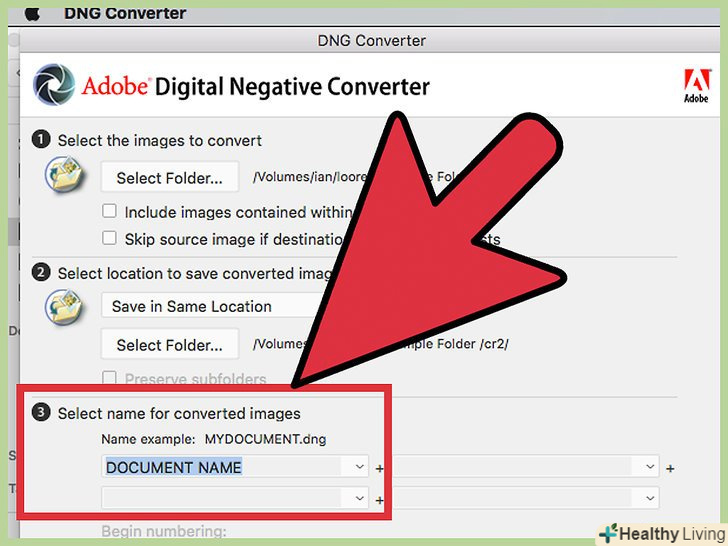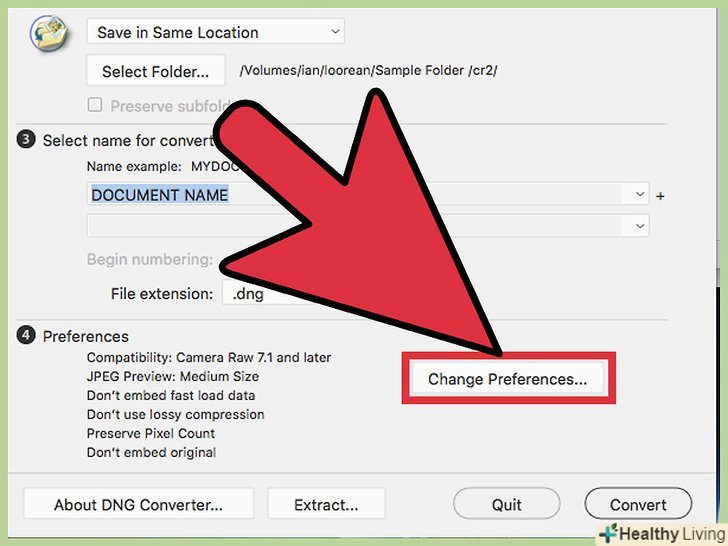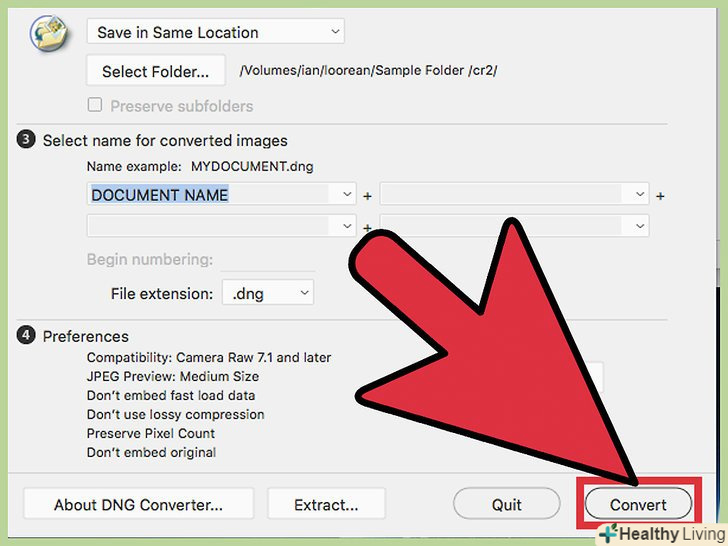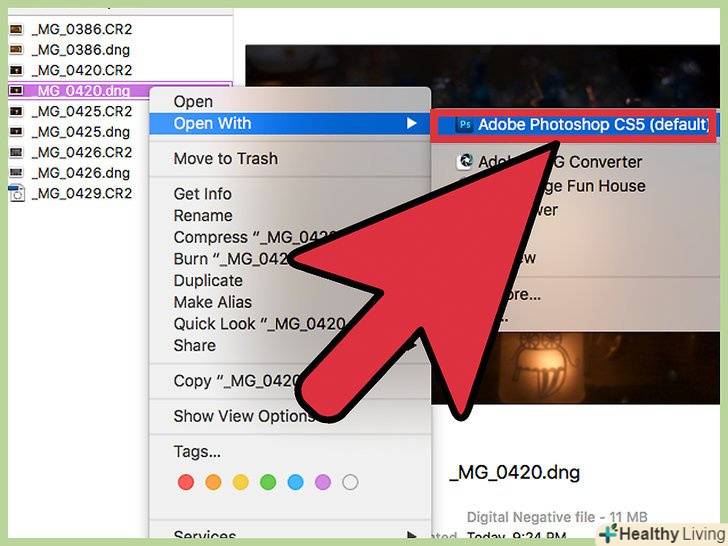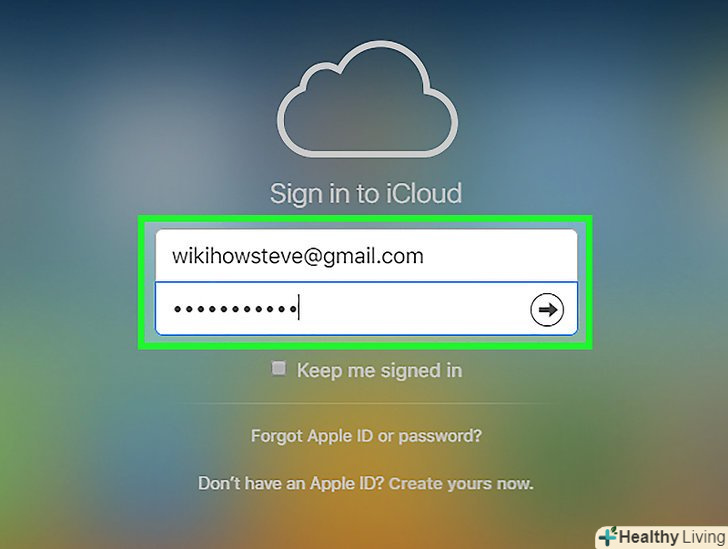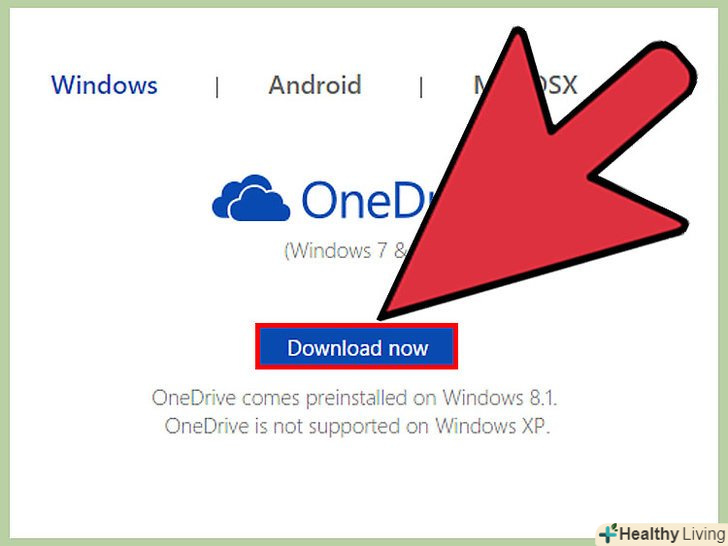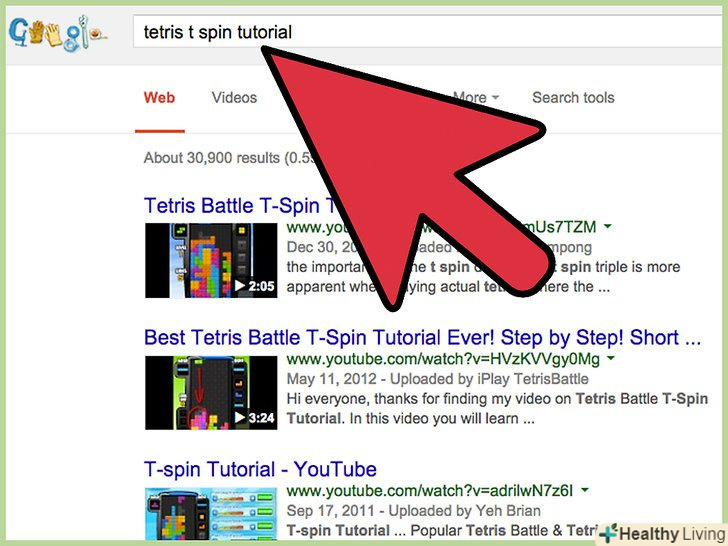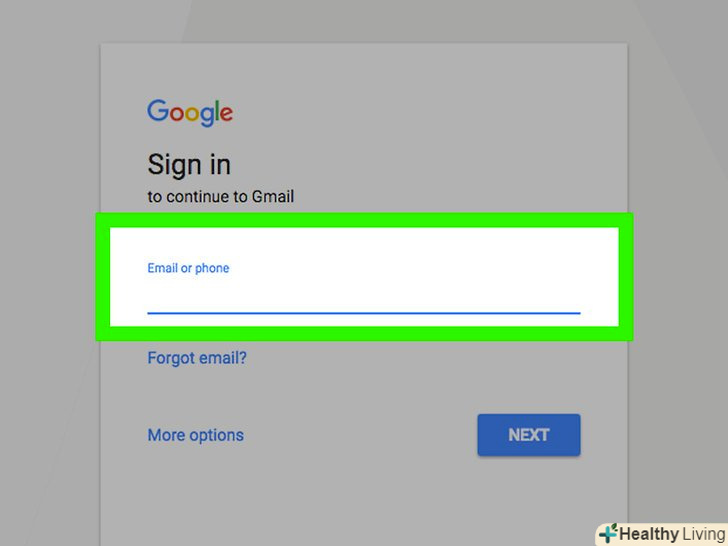CR2-файл являє собою нестиснене зображення, зроблене на фотоапараті (камері) Canon, причому. cr2-це розширення файлу. Будь-яка камера Canon створює CR2-файли, але ці файли будуть відрізнятися. Щоб відредагувати CR2-файл, необхідно встановити останню версію модуля Adobe Camera Raw, тому що в цьому модулі повинні бути присутні всі моделі камер Canon. Якщо у вас застаріла версія Photoshop, швидше за все, спочатку вам доведеться перетворити CR2-файл у формат DNG.
Кроки
Частина1 З 2:
Як оновити Photoshop
Частина1 З 2:
 Запустіть Photoshop.зараз потрібно оновити модуль Adobe Camera Raw. Він підтримує роботу з CR2-файлами і оновлюється, як тільки випускають нові моделі камер Canon.
Запустіть Photoshop.зараз потрібно оновити модуль Adobe Camera Raw. Він підтримує роботу з CR2-файлами і оновлюється, як тільки випускають нові моделі камер Canon. Відкрийте меню "Довідка «і виберіть»Перевірити оновлення".у Photoshop CC клацніть по "оновлення". Програма приступить до пошуку доступних оновлень, включаючи нові версії модуля Camera Raw. Модуль Camera Raw дозволяє працювати з нестисненими зображеннями, в тому числі з CR2-файлами.
Відкрийте меню "Довідка «і виберіть»Перевірити оновлення".у Photoshop CC клацніть по "оновлення". Програма приступить до пошуку доступних оновлень, включаючи нові версії модуля Camera Raw. Модуль Camera Raw дозволяє працювати з нестисненими зображеннями, в тому числі з CR2-файлами. Встановіть доступні оновлення модуля Camera Raw. якщо оновлення цього модуля доступне, воно відобразиться в списку. Виберіть Оновлення та натисніть "Оновити".
Встановіть доступні оновлення модуля Camera Raw. якщо оновлення цього модуля доступне, воно відобразиться в списку. Виберіть Оновлення та натисніть "Оновити". Встановіть оновлення модуля Camera Raw вручну.якщо в процесі автоматичного оновлення стався збій, скачайте Оновлення модуля Adobe Camera Raw (ACR), яке відповідає вашій версії Photoshop. Версія Photoshop відображається в рядку заголовка програми. Пам'ятайте, що ранні версії Photoshop не підтримують пізні версії ACR. Скачайте модуль на сторінках, зазначених нижче, а потім встановіть його:[1]
Встановіть оновлення модуля Camera Raw вручну.якщо в процесі автоматичного оновлення стався збій, скачайте Оновлення модуля Adobe Camera Raw (ACR), яке відповідає вашій версії Photoshop. Версія Photoshop відображається в рядку заголовка програми. Пам'ятайте, що ранні версії Photoshop не підтримують пізні версії ACR. Скачайте модуль на сторінках, зазначених нижче, а потім встановіть його:[1]- Adobe CS4 — ACR 5.7 (https://www.adobe.com/support/downloads/thankyou.jsp?ftpID=4683&#amp;fileID=4375)
- Adobe CS5 — ACR 6.7 (https://www.adobe.com/support/downloads/thankyou.jsp?ftpID=5603&#amp;fileID=5613)
- Adobe CS6 — ACR 9.1.1 (https://helpx.adobe.com/ru/camera-raw/kb/camera-raw-plug-in-installer.html)
- Adobe CC 2014/15 — 9.7 (https://helpx.adobe.com/ru/camera-raw/kb/camera-raw-plug-in-installer.html)
 Спробуйте ще раз відкрити CR2-файл у Photoshop.зробіть це, коли встановите останню версію ACR. Якщо оновлена версія ACR підтримує вашу камеру, в Photoshop відкриється CR2-файл.
Спробуйте ще раз відкрити CR2-файл у Photoshop.зробіть це, коли встановите останню версію ACR. Якщо оновлена версія ACR підтримує вашу камеру, в Photoshop відкриється CR2-файл.- У старій версії Photoshop, в якій встановлена застаріла версія ACR, не можна відкрити фото, зроблене на новій моделі камери. Наприклад, якщо у вас Canon EOS 5D Mark III, необхідний модуль ACR 7.1 або новіший, але такі модулі не можна встановити в Photoshop CS4 або CS5. У цьому випадку перейдіть до наступного розділу.[2]
Частина2 З 2:
Як перетворити CR2-файл у формат DNG
Частина2 З 2:
 Скопіюйте всі CR2-файли в окрему папку. утиліта для перетворення файлів працює з папками, а не з файлами. Якщо потрібно, розсортуйте CR2-файли по декількох окремих папках. Також будуть перетворені файли, які знаходяться в підпапках.
Скопіюйте всі CR2-файли в окрему папку. утиліта для перетворення файлів працює з папками, а не з файлами. Якщо потрібно, розсортуйте CR2-файли по декількох окремих папках. Також будуть перетворені файли, які знаходяться в підпапках. Скачайте утиліту Adobe DNG Converter. вона перетворює CR2-файли в формат DNG, який є нестисненим форматом і дозволяє зберігати нестиснуті зображення. Скористайтеся цією утилітою, якщо у вас стара версія Photoshop, яка не підтримує потрібну версію модуля Adobe Camera Raw.
Скачайте утиліту Adobe DNG Converter. вона перетворює CR2-файли в формат DNG, який є нестисненим форматом і дозволяє зберігати нестиснуті зображення. Скористайтеся цією утилітою, якщо у вас стара версія Photoshop, яка не підтримує потрібну версію модуля Adobe Camera Raw.- Останню версію утиліти DNG Converter можна завантажити на сторінці "оновлення" сайту Adobe (https://www.adobe.com/ru/downloads/updates.html). натисніть на посилання, яке відповідає вашій операційній системі.
 Встановіть утиліту DNG Converter.для цього двічі клацніть по завантаженому EXE-файлу (Windows) або DMG-файлу (Mac), а потім дотримуйтесь інструкцій на екрані.[3]
Встановіть утиліту DNG Converter.для цього двічі клацніть по завантаженому EXE-файлу (Windows) або DMG-файлу (Mac), а потім дотримуйтесь інструкцій на екрані.[3]- У Windows потрібно переглянути кілька сторінок у вікні установника. На комп'ютері Mac просто перетягніть значок утиліти DNG Converter в папку "Програми".
 Запустіть утиліту Adobe DNG Converter.натисніть на її значок в меню «Пуск» (Windows) або в папці «програми» (Mac).
Запустіть утиліту Adobe DNG Converter.натисніть на її значок в меню «Пуск» (Windows) або в папці «програми» (Mac). Виберіть папку з потрібними CR2-файлами.для цього натисніть "Select Folder" (вибрати папку). Якщо папка включає підпапки, встановіть прапорець у "Include images contained within subfolders" (включити зображення в підпапках).
Виберіть папку з потрібними CR2-файлами.для цього натисніть "Select Folder" (вибрати папку). Якщо папка включає підпапки, встановіть прапорець у "Include images contained within subfolders" (включити зображення в підпапках).- Коли ви ще раз запустите утиліту, щоб перетворити нові файли, якщо хочете, встановіть прапорець у «Skip source image if destination image already exists» (пропустити вихідне зображення, якщо цільове зображення вже існує). У цьому випадку старі файли не будуть повторно перетворені.
 Виберіть папку для збереження перетворених файлів.за замовчуванням вони будуть збережені в папці з вихідними файлами. Якщо хочете, виберіть іншу папку, щоб перетворені файли зберігалися окремо від вихідних.
Виберіть папку для збереження перетворених файлів.за замовчуванням вони будуть збережені в папці з вихідними файлами. Якщо хочете, виберіть іншу папку, щоб перетворені файли зберігалися окремо від вихідних. Введіть формат імен перетворених файлів.якщо заповнити відповідні текстові поля, можна налаштувати автоматичне призначення імен перетвореним файлам.
Введіть формат імен перетворених файлів.якщо заповнити відповідні текстові поля, можна налаштувати автоматичне призначення імен перетвореним файлам.- Відкрийте перше меню, щоб вибрати формат імені файлу. Потім введіть текст у додаткових полях. Наприклад, перше поле можна використовувати, щоб присвоїти кожному перетвореному файлу чотиризначний серійний номер, а друге-щоб додати дату.
 Натисніть " Change Preferences "(змінити налаштування), щоб встановити версію модуля ACR, з якою будуть сумісні перетворені файли.якщо у вас стара версія Photoshop, потрібно вказати відповідну версію ACR.
Натисніть " Change Preferences "(змінити налаштування), щоб встановити версію модуля ACR, з якою будуть сумісні перетворені файли.якщо у вас стара версія Photoshop, потрібно вказати відповідну версію ACR.- У меню «Change Preferences» відкрийте меню " Compatibility "(Сумісність), щоб вибрати потрібну версію ACR. Перейдіть до кроку 4 першого розділу, щоб переглянути список версій Photoshop та відповідних версій ACR.
 Натисніть " Convert "(Конвертувати), щоб запустити процес перетворення.на це піде чимало часу, особливо якщо ви конвертуєте безліч фото.
Натисніть " Convert "(Конвертувати), щоб запустити процес перетворення.на це піде чимало часу, особливо якщо ви конвертуєте безліч фото. Відкрийте DNG-файли в Camera Raw.коли перетворення завершиться, двічі клацніть по DNG-файлу - він відкриється в модулі Camera Raw програми Photoshop.
Відкрийте DNG-файли в Camera Raw.коли перетворення завершиться, двічі клацніть по DNG-файлу - він відкриється в модулі Camera Raw програми Photoshop.